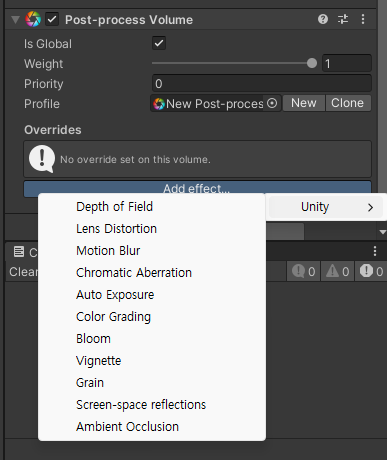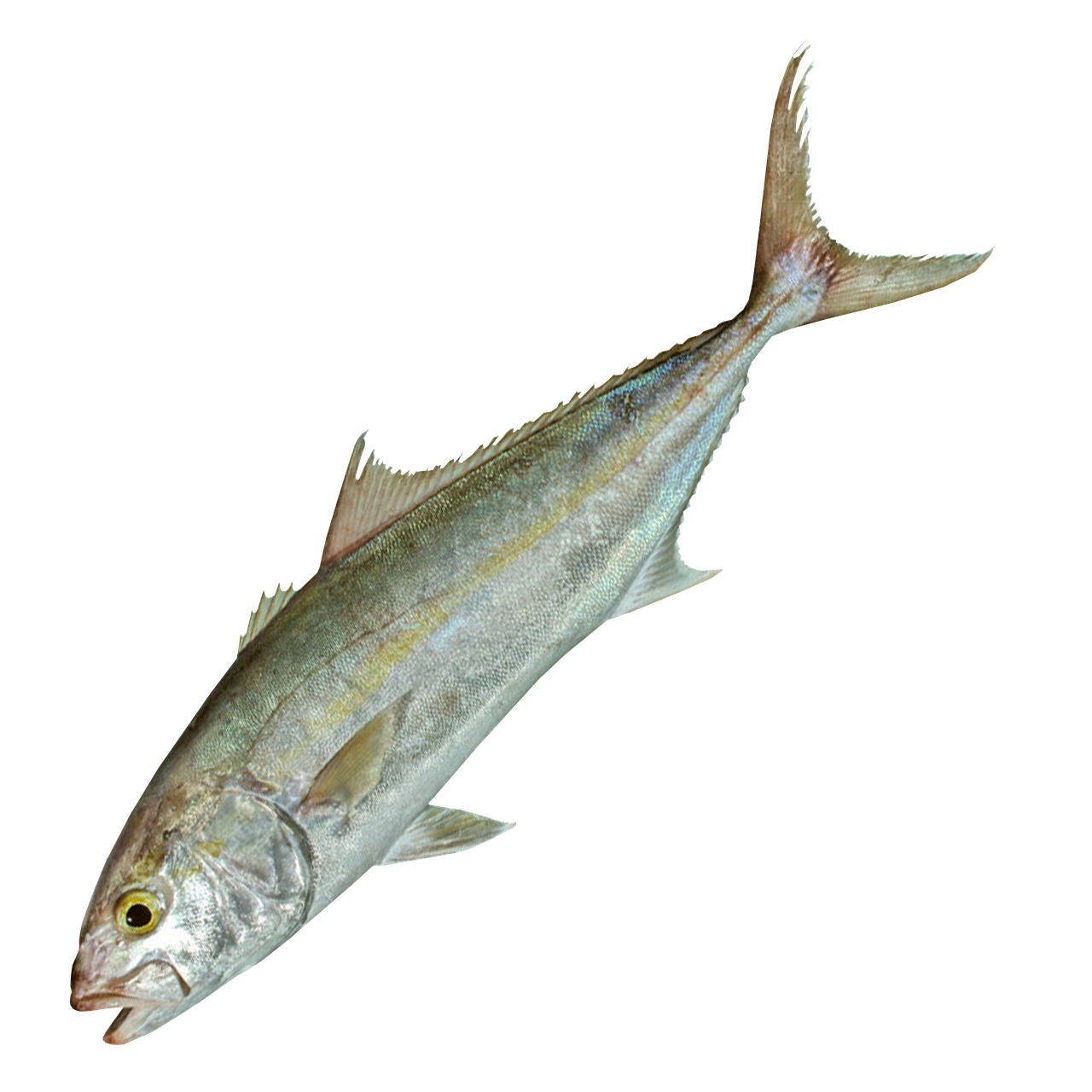🤔 포스트 프로세싱?
Unity는 간단한 설정을 통해 애플리케이션의 모습을 크게 개선할 수 있는 다양한 포스트 프로세싱 효과와 전체 화면 효과를 제공합니다. 이러한 효과를 사용하여 물리적 카메라 및 필름 프로퍼티를 시뮬레이션하거나 세련된 시각 효과를 구현할 수 있습니다.
포스트 프로세싱이 적용되지 않은 씬

포스트 프로세싱이 적용된 씬

🎥 포스트 프로세싱(Post-Processing)
포스트 프로세싱(Post-Processing)은 Unity나 다른 게임 엔진에서 화면에 렌더링된 이미지에 추가적인 효과를 적용하는 기술이다. 이 기술을 사용하여 게임 화면에 색상 보정, 블러 효과, 광학 효과 등을 적용하여 시각적으로 더 흥미로운 그래픽 효과를 구현할 수 있다.
포스트 프로세싱의 일부 기능과 사용법!
-
색상 보정 및 색감 필터링: 화면에 특정 색조, 채도, 밝기 등의 보정을 적용하여 화면의 색상을 조작.
-
블러 효과: 게임 화면에 블러 효과를 적용하여 광학적 흐림, 광학 흐림, 도형 흐림 등을 구현.
-
선 처리 및 톤 매핑: 경계선 처리, 윤곽선 강조, 톤 매핑 등을 적용하여 게임 화면을 더 생동감 있게 만들 수 있다.
-
광학 효과: 렌즈 반사, 빛 착란, 먼지 효과 등을 추가하여 게임 화면에 현실적인 광학 효과를 부여.
-
사용자 정의 효과: Unity의 포스트 프로세싱 스택을 사용하여 사용자가 직접 쉐이더 코드를 작성하여 원하는 효과를 만들어 적용할 수도 있다.
참고 : Unity Documentation
https://docs.unity3d.com/kr/2021.3/Manual/PostProcessingOverview.html
🛠️ 포스트 프로세싱 세팅하기
Window → Package Manager → Post Processing 설치하기
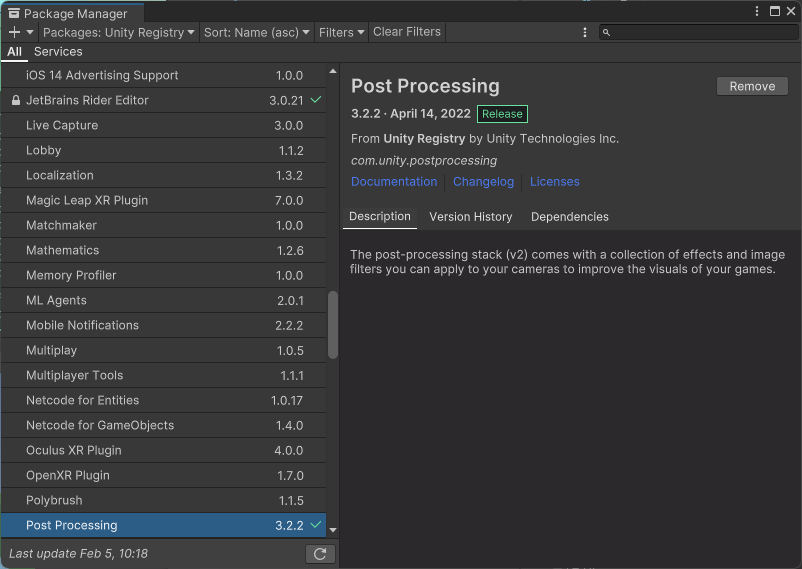
Project 창에서 Create → Post-Processing Profile 만들기
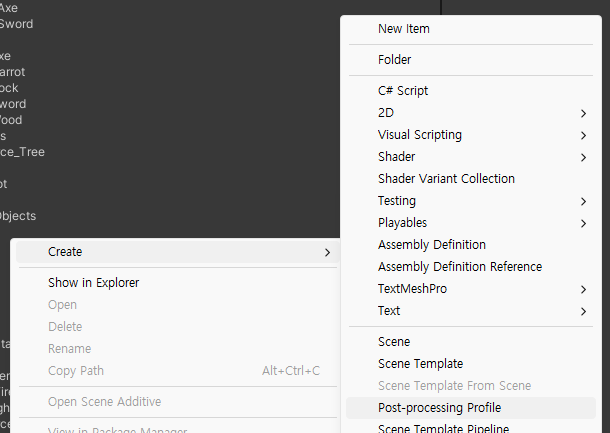
Assets 밑에 Post-Processing Profile이 생긴 모습

Main Camera에 가서 Post-Process Layer, Post-Process Volume 컴포넌트를 추가한다.
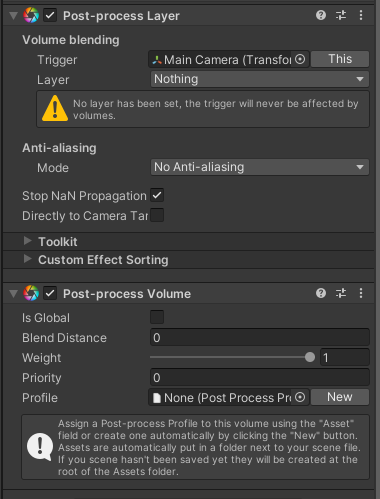
🎥 이펙트 추가하기
Main Camera에 만든 Post-Process Volume을 아래와 같이 변경해준다.
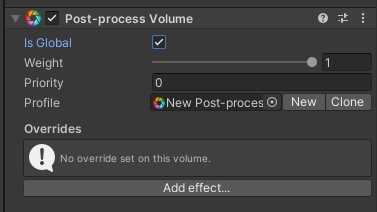
이후 Add effect...를 통해 효과들을 추가해보자.